FreeCAD パスワークベンチ
-
概要
パスワークベンチを使用すると3次元形状からCNC工作機械用の切削パスを作成して切削シミュレーションを行なったり、Gコードファイルとして保存することができます。ウィンドウ上からはツールバーの
 、またはメニューの[View]-[Workbench]-[Path]で切り替えが可能です。
、またはメニューの[View]-[Workbench]-[Path]で切り替えが可能です。ここではツールバーに表示されているツールのみを紹介します。
基本的な作業手順は次のようになります。
-
切削対象となる形状を選択してジョブを作成
し、切削材料の形状を設定します。
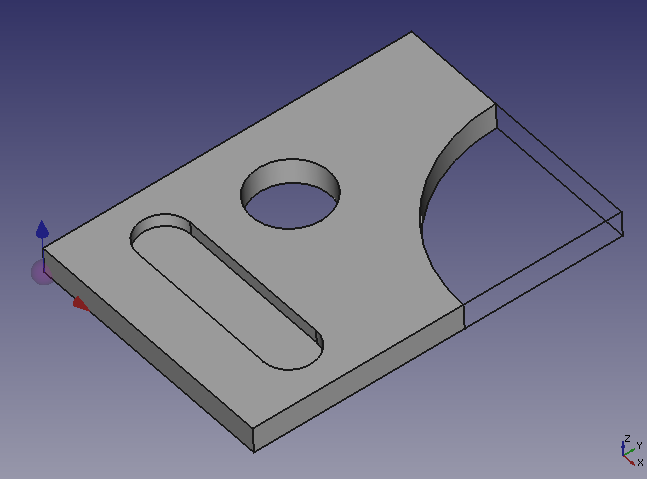
切削材料の形状設定 -
刃先の形状、送り速度、回転数など切削工具の設定をします。

切削工具の設定 -
パス作成ツールを使ってを切削パスを作成していきます。
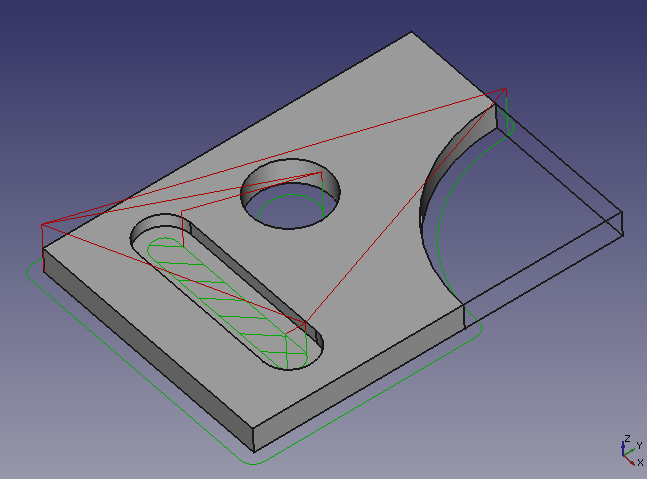
切削パスの作成 -
切削シミュレーション
を行なって切削処理の様子や結果形状を確認します。
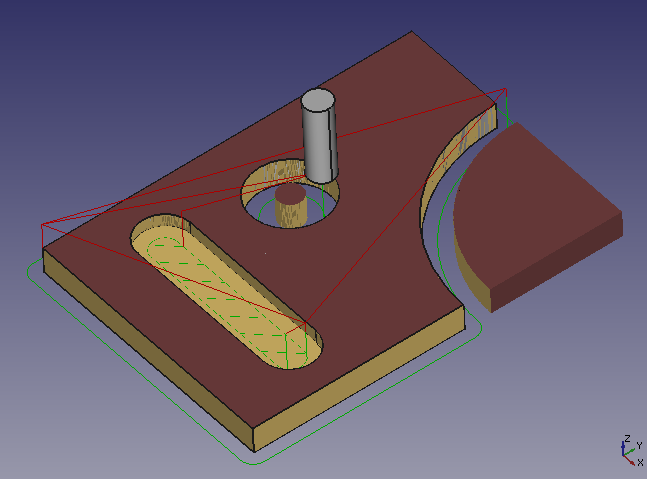
切削シミュレーション -
作成したジョブをGコードファイルとしてエクスポート
します。エクスポートしたGコードファイルはCNC工作機械で実際に使用することができます。
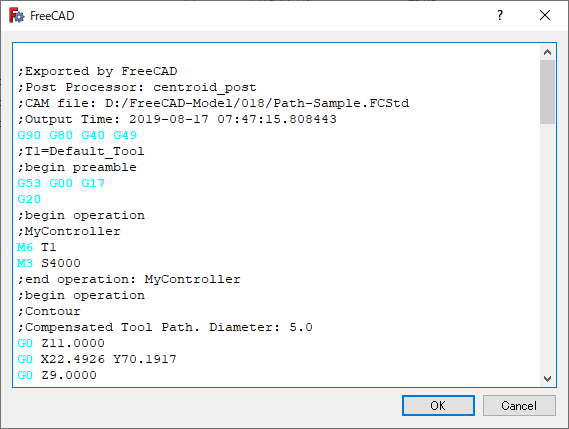
Gコードのエクスポート
-
-
ツール
ジョブ操作ツール ジョブの作成 新しいCNCジョブを作成します。 ジョブのエクスポート CNCジョブをGコードとしてファイルにエクスポートします。 パス操作ツール Gコードの検査 確認用にパスをGコードとして表示します。 シミュレーター 切削のシミュレーションを行います。 ループ状にエッジを選択 選択エッジを一部に持つループ上のエッジを全て選択します。 オペレーションの表示・非表示 モデルツリーで選択したオペレーション(パス)の表示・非表示を切り替えます。 ツール・マネージャー ツール(工具)の選択、作成、削除などを行うための管理用ダイアログの表示・非表示を切り替えます。 パス作成ツール ベースオブジェクトから外形用パスを作成 切削対象オブジェクトに基づいて外形切削用パスを作成します。 ポケット用パスを作成 底面があり側面が垂直なくぼみ用のパスを作成します。 ドリル用パスを作成 ドリル穴用のパスを作成します。 面用パスを作成 選択面を掃くように切削するパスを作成します。 螺旋パスを作成 螺旋状のパスを作成します。 パスの最適化 パスの最適化操作を設定します。 彫刻用パスを作成 文字などを彫刻するためのパスを作成します。 面取り用パスを作成 面取り用のパスを作成します。 V溝加工用パスを作成 V溝カッターを使用して文字などを彫刻するためのパスを作成します。 3次元ポケット用パスを作成 曲面で構成されるくぼみ用のパスを作成します。 パス編集ツール パスのコピー パラメーターまで含めてパスをコピーします。 整列コピー コピーして直線状、格子状、または円形状に並べます。 パスの単純コピー パスの最終的な経路のみをコピーします。パラメーターはコピーされません。